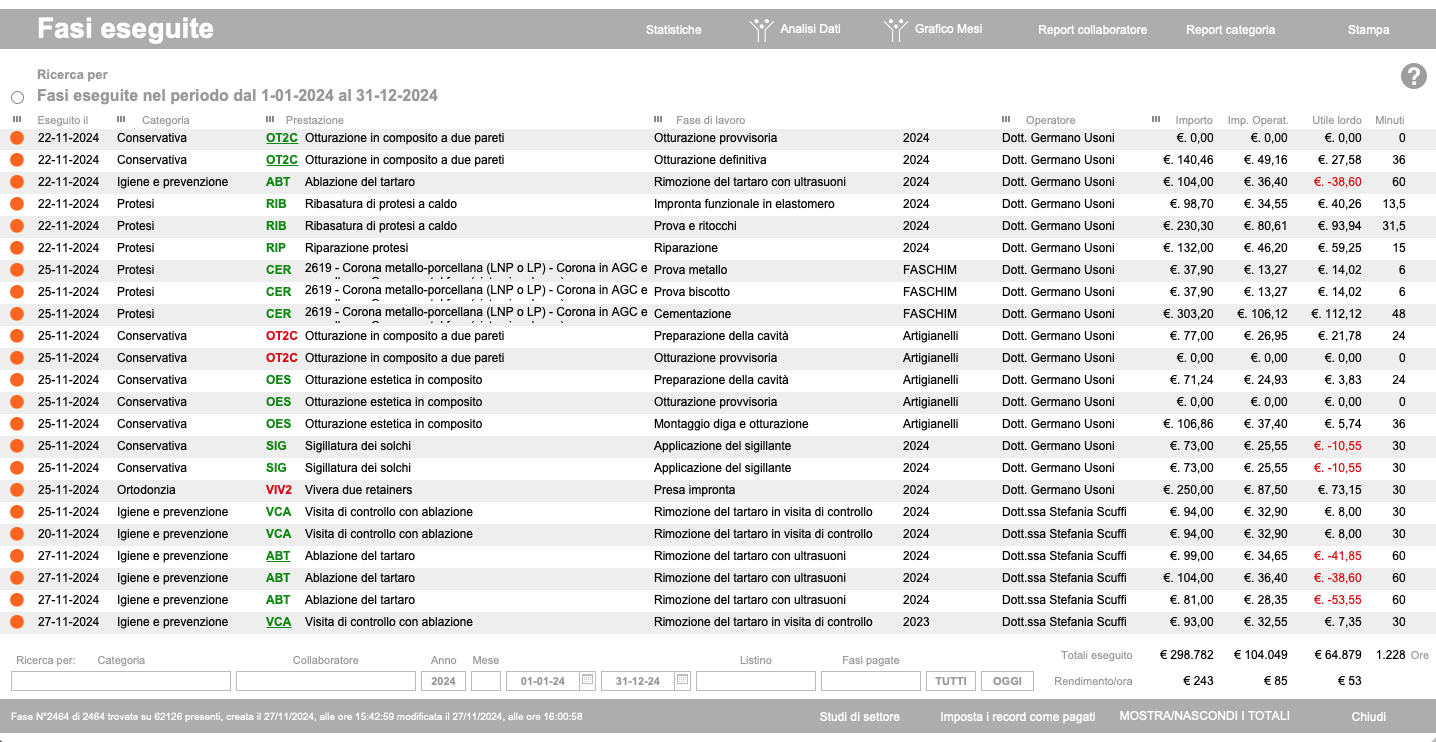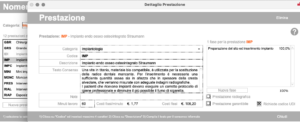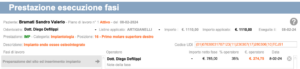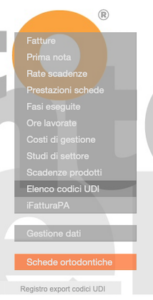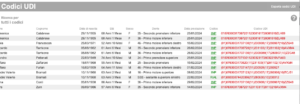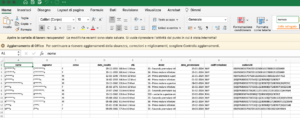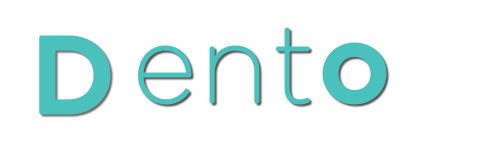Categoria: Corsi (Pagina 1 di 11)
A un gruppo ristretto di massimo 5 persone, nel mio studio di Milano, curerò personalmente il trasferimento dalla vostra versione alla versione 7 di Dento.
Spiego le nuove funzioni, le modifiche (semplici) che ha subito l’interfaccia, rispondo alle domande e parliamo di gestione.
Dalle 9 alle 18
Terminati i posti disponibili, ricordate di portare i vostri computer portatili, eventuali hard disk esterni e le vostre domande scritte
Dento è nato nel 1996 (si chiamava Dent-One) con le prestazioni già divise in fasi, XDent e AlfaDocs per esempio le hanno introdotte molto dopo la loro nascita. Sulle Fasi delle prestazioni si calcola il “dovuto” mensile ai collaboratori, ma potremmo ottenere molto altro, a patto di fare la prima nota cassa/banca e usare l’agenda.
Se volessimo sapere quanto ci rende ogni ora di lavoro, basterebbe entrare in “Fasi eseguite” dal menu e dividere il risultato della colonna importi per il numero di ore impiegate, potete farlo tutti , anche sulle vostre versioni, ma dovreste farlo manualmente.
Oggi ho avuto un paio di ore libere e ho aggiunto i tre campi calcolati che permettono di vedere istantaneamente l’incasso lordo per ora, oppure quanto percepisce per ora un collaboratore e ancora quanto utile residua per ora allo studio… carino, potevo pensarci una dozzina di anni fa effettivamente, ma intanto, tutto questo permette di giocare con le categorie di lavoro, con i collaboratori, con i listini e confrontare il tutto negli anni.
Farò qualche esempio che riguarda il mio studio:
- confrontiamo l’incasso lordo per ora, del mio studio, negli anni andando a ritroso di quattro anni: 2024_244 Euro; 2023_214 Euro; 2022_243 Euro; 2021_250 Euro. Possiamo notare una flessione nell’anno 2023, con gli strumenti di Dento potremo vedere cosa è mancato nel 2023 rispetto agli scorsi anni, andando a fare una ricerca per categoria di prestazioni si evidenzia pur a fronte di un aumento di impianti un calo di ortodonzia che giustifica il risultato, la schermata degli studi di settore conferma il dato.
- quando si ha a disposizione uno strumento come quello che ho appena attivato in Dento, ci possiamo sbizzarrire, ad esempio, nel confrontare i rendimenti delle singole categorie odontoiatriche. Restando sull’incasso lordo per ora, confrontiamo l’anno 2024: Igiene e prevenzione: 102 euro/ora; Conservativa: 174 euro/ora; Endodonzia: 240 euro/ora; Implantologia 779 euro/ora; Ortodonzia 667 euro/ora; Protesi 397 euro/ora. Facciamo alcune considerazioni: chi si sarebbe aspettato che ortodonzia insinuasse il primato di implantologia? o che la protesi valesse quasi la metà di implantologia? Ecco il motivo della tendenza estrai e imbullona che sta prendendo una certa odontoiatria non molto etica.
- mi incuriosiva un confronto tra il 2016 quando l’endodonzia era eseguita da un professionista che utilizzava più sedute con una resa di 192 euro/ora e gli 8 anni successivi con il cambio del professionista che potendo riduce le sedute delle devitalizzazioni con una resa di 219 euro/ora.
- se invece vogliamo dati non influenzati dalle variazioni annuali, possiamo analizzare più anni. Una analisi sugli ultimi 8 anni, restituisce: Chirurgia Orale 205 euro/ora; Conservativa 171 euro/ora; Endodonzia 227 euro/ora; Igiene e prevenzione 103 euro/ora; Implantologia 894 euro/ora; Ortodonzia 607 euro/ora; Protesi 373 euro/ora.
- Interessante anche fare una analisi sui tariffari e scoprire che, considerando tutte le categorie, con il listino 2022 avevamo un incasso lordo, di 320 euro/ora mentre con il listino 2024 abbiamo 212 euro/ora. Visto che il listino 2024 è più alto del 2% possiamo imputare il fatto a sconti o rifacimenti, deve scattare un allarme e porremo maggiore attenzione.
Ho smesso di fare corsi con Dento perché è frustrante parlare a colleghi che non capiscono l’importanza della agenda elettronica e vogliono solo sapere come gestire il nero, che non vogliono fare prima nota cassa banca, indispensabile per conoscere i costi orari, che sono attratti da Dento solo perché è gratis; ancora ora ho colleghi che mandano mail perché non ricordano le loro password o non sanno fare il back-up, tornate alla carta!
Vi ho esposto i dati del mio studio, uno come tanti in Italia, tre poltrone, un dentista, un collaboratore, una igienista, due assistenti, aperto solo tre giorni e mezzo (collaboro come ortodontista nel tempo rimanente), gestito con un gestionale tra i più completi che ci siano, nato come Dent-one circa 28 anni fa e tramutato in Dento nel 2004, presentato in Apple e distribuito ai colleghi dal 2008, 2.414 utenti registrati, non ho idea in quanti lo usino e se lo usino come dovrebbero, non credo…
Il prossimo articolo analizzerà gli utili/ora
Nel dettaglio della prestazione nel nomenclatore tariffario è stat aggiunta una spunta “richiede codice UDI” ( in basso a destra) che andrà flaggata per ogni prestazione che richiede codice UDI (solo la prima volta).
In esecuzione fasi, solo per le prestazioni che saranno state flaggate comparirà un campo”Codice UDI” nel quale inserire con un lettore di codici il codice UDI, basta il compito si esaurisce qui, click nel campo, acquisizione, finito.
Come ritrovare tutti i codici UDI? è stato aggiunto il pulsante “elenco codici UDI” alla sezione gestione dati dove vengono registrate tutte le prestazioni con codici UDI
Il pulsante porta a un formato elenco (nel quale possiamo fare ricerche) dove troviamo il pulsante “esporta codici UDI”
Le esportazioni in formato Excel vengono registrate nella sezione “Registro export codici UDI” in basso nel Menu.
La tabella excel rispetta la privacy e non consente di individuare le generalità dl paziente
Assolutamente necessari commenti e suggerimenti, se cliccate sulle immagini si ingrandiscono.
Germano Usoni
Come installare Dento su iPad
Il primo passo è come per il Mac o per il pc, registrarsi sul sito e eseguire il download. Ultimamente ci sono state difficoltà legate a chi mi gestisce il sito, avvisatemi se ci sono ancora problemi.
Il Dento scaricato lo troverete nell’iPad nella posizione iCloud Drive nella cartella Download.
Il programma è contenuto in una cartella che si chiama RuntimeDento_6.9.8 che contiene 9 elementi.
Il File DentO.app potete buttarlo perchè è il motore di FileMaker che fa funzionare il programma su computer ma non funziona su iPad.
Per far funzionare DentO su iPad dovrete scaricare da AppStore FileMakerGo che è gratuito.
Dalla cartella RuntimeDento_6.9.8 dovete, uno per volta selezionare i 6 files che compongono il programma e sostituire l’estensione .ussr con l’estensione .fmp12. Perché l’estensione .ussr è specifica per l’applicazione che scaricate dal sito ma non è riconosciuta da FileMakerGo.
Poi ancora dalla cartella RuntimeDento_6.9.8 dovete, uno per volta selezionare i files Dnt.fmp12,
Algt.fmp12, Hlp.fmp12, Mnl.fmp12, Trcct.fmp12 e iFatturePA_3_2.fmp12 e “condividerli” con FileMakerGo. In questo modo FileMakerGo li riconosce come “suoi” files e li apre.
A questo punto potete iniziare l’attivazione della copia di Dento nel consueto modo, leggendo BENE le raccomandazioni e annotando il numero di password.
In questo modo avrete un gestionale completo e gratuito su iPad 10,9 pollici, con una spesa che parte da 589 euro potete gestire completamente uno studio!
Diverso è il discorso di iPad usato come terminale client, in quel caso dovrete solo scaricare FileMakerGo e connettervi alla rete Wi-Fi dello studio.
La procedura è complessa ma se seguite bene le istruzioni è fattibile, buon lavoro.
Dott. Germano Usoni